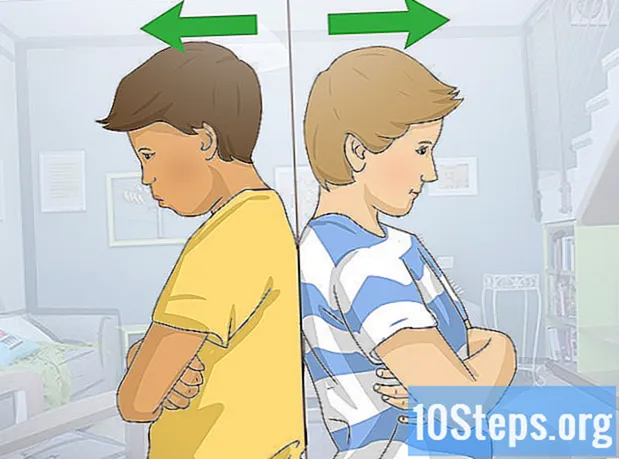Autors:
Florence Bailey
Radīšanas Datums:
28 Martā 2021
Atjaunināšanas Datums:
17 Maijs 2024
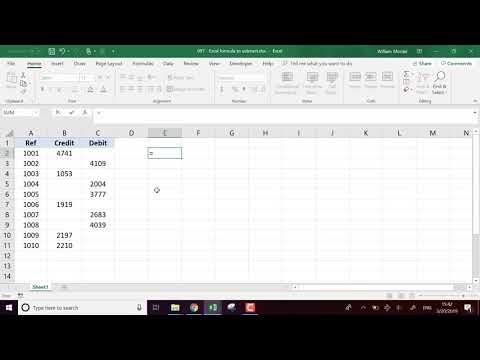
Saturs
Šis raksts iemācīs jums veikt atņemšanu vienā vai vairākās Excel šūnās.
Soļi
1. metode no 3: šūnu vērtību atņemšana
Atveriet programmu Excel. Tam ir zaļa ikona ar "X" iekšpusē.
- Ja vēlaties izmantot esošu dokumentu, veiciet dubultklikšķi uz tā.

Noklikšķiniet uz Tukša darbgrāmata (Windows) vai Excel darbgrāmata (Mac). Šī opcija atrodas loga "Modelis" augšējā kreisajā pusē.
Ja nepieciešams, ievadiet savu informāciju. Lai to izdarītu, noklikšķiniet uz šūnas, ierakstiet skaitli un nospiediet taustiņu ↵ Ievadiet vai ⏎ Atgriezties.

Noklikšķiniet uz tukšas šūnas. Tas tiks izvēlēts.
Šūnā ierakstiet "=". Jums nav jālieto pēdiņas. Programmā Excel pirms formulas ievadīšanas jāievada vienādības zīme.

Ievadiet šūnas nosaukumu. Jums jāievada šūnas nosaukums ar vērtību, kuru vēlaties atņemt no citas šūnas vērtības.- Piemēram, ierakstiet "C1", lai atlasītu šūnas numuru C1.
ierakstiet to - kamerā. Šī zīme parādīsies uzreiz pēc ievadītā numura.
Ievadiet otras šūnas nosaukumu. Jums jāievada tās šūnas nosaukums, kuras vērtību vēlaties atņemt no pirmās šūnas.
- Šo procesu ir iespējams atkārtot ar vairākām šūnām, piemēram, "C1-A1-B2".
Nospiediet taustiņu ↵ Ievadiet vai ⏎ Atgriezties. To darot, aprēķinās šūnā ievadīto formulu un aizstās to ar rezultāta vērtību.
- Jūs varat noklikšķināt uz tā, lai teksta joslā tieši virs burtu rindas skatītu sākotnējo formulu.
2. metode no 3: atņemšana šūnā
Atveriet programmu Excel. Tam ir zaļa ikona ar "X" iekšpusē.
Noklikšķiniet uz Tukša darbgrāmata (Windows) vai Excel darbgrāmata (Mac). Šī opcija atrodas loga "Modelis" augšējā kreisajā pusē.
Noklikšķiniet uz šūnas. Ja vien jūs nevēlaties izveidot datus, izmantojot šo darbgrāmatu, atlasītā šūna nav svarīga.
Šūnā ierakstiet "=". Jums nav jālieto pēdiņas. Šādi rīkojoties, šūnā tiks iestatīta formula.
Ievadiet numuru, no kura vēlaties atņemt. Tas parādīsies atlasītajā šūnā pa labi no zīmes "=".
- Piemēram, attiecībā uz budžetu šajā šūnā varat ievadīt savu algu.
ierakstiet to - kamerā. Šī zīme parādīsies uzreiz pēc ievadītā numura.
- Ja jūs nolemjat atņemt vairākus skaitļus (piemēram, X-Y-Z), atkārtojiet šo darbību pēc katra nākamā numura, izņemot pēdējo.
Ievadiet numuru, kuru vēlaties atņemt no pirmā numura.
- Ja aprēķināt budžetu, šajā šūnā varat ievadīt izdevumus.
Nospiediet taustiņu ↵ Ievadiet vai ⏎ Atgriezties. To darot, aprēķinās šūnā ievadīto formulu un aizstās to ar rezultāta vērtību.
- Jūs varat noklikšķināt uz tā, lai teksta joslā tieši virs burtu rindas skatītu sākotnējo formulu.
3. metode no 3: kolonnas atņemšana
Atveriet programmu Excel. Tam ir zaļa ikona ar "X" iekšpusē.
- Ja vēlaties izmantot esošu dokumentu, veiciet dubultklikšķi uz tā.
Noklikšķiniet uz Tukša darbgrāmata (Windows) vai Excel darbgrāmata (Mac). Šī opcija atrodas loga "Modelis" augšējā kreisajā pusē.
Noklikšķiniet uz tukšas šūnas. Šūna tiks atlasīta.
Ievadiet galveno numuru. Tam jābūt skaitlim, no kura tiks atlasīta pārējā kolonna.
- Piemēram, varat ievadīt savus gada ienākumus.
Zemāk esošajās šūnās ierakstiet jebkuru atņemšanu. Lai to izdarītu, ievadiet skaitļa, kuru vēlaties atņemt, negatīvo versiju (piemēram, ja vēlaties atņemt 300, ierakstiet -300),
- Katrā šūnā ievadiet vienu atņemšanu.
- Katram ievadītajam skaitlim jābūt tajā pašā slejā kā galvenajam skaitlim.
- Algu piemērā varat ierakstīt "-", kam seko katras rūtiņas izdevums.
Noklikšķiniet uz tukšas šūnas. Šoreiz šūnai nav jābūt vienā kolonnā ar galveno numuru.
Šūnā ierakstiet "=". Jums nav jālieto pēdiņas. Šādi rīkojoties, šūnā tiks iestatīta formula.
ierakstiet to SUM kamerā. Komanda "SUM" tiek izmantota, lai summētu vienumus.
- Oficiālas atņemšanas komandas nav, tāpēc ciparus ierakstāt negatīvā formā.
ierakstiet to (Šūnas nosaukums: Šūnas nosaukums) pēc SUM. Šī komanda pievieno šūnas kolonnā no pirmās šūnas vērtības līdz pēdējās šūnas vērtībai.
- Piemēram, ja šūna K1 ir galvenais skaitlis, un pēdējā aile kolonnā ar datiem ir K10, ierakstiet "(K1: K10)".
Nospiediet taustiņu ↵ Ievadiet vai ⏎ Atgriezties. To darot, formula tiks izpildīta atlasītajā šūnā, aizstājot to ar galīgo kopējo vērtību.
Padomi
- Ciparu pievienošanai varat izmantot arī programmu Excel.
Brīdinājumi
- Ja pirms formulas ievadīšanas šūnā neievadāt "=", aprēķins netiks veikts.